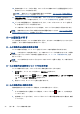HP Designjet T2300 eMFP Series-How to Use the Product
警告! プリンタの用紙経路に指を入れないでください。
6. フロントパネルの [OK] ボタンを押すと用紙がプリンタに引き込まれます。プリンタがカット
紙の位置を揃えます。これは特に厚手の用紙の場合は重要です。
7. プリンタは位置調整を行い、カット紙を測定します。
注記: カット紙の長さによっては、プリンタ前面に排紙されます。
8. カット紙の長さが 600mm を超える場合、フロントパネルに、カット紙の背面がロール カバー
の上に逆方向に (スキャナの上に前方向ではなく) 取り付けられていることを確認するように要
求するメッセージが表示されます。
9. カット紙が正しく軸合わせされていない場合、正しく軸合わせするように求められることがあり
ます。フロントパネルに表示される指示に従ってください。
注記: 用紙の取り付け作業中に予期しない問題が発生した場合は、177 ページの「用紙が正しく
取り付けられない」を参照してください。
カット紙を取り外す
印刷後にカット紙を取り外すには、プリンタの前面から用紙を引き出します。
印刷せずにカット紙を取り外すには、フロントパネルで、
を押し、ロール紙 1 アイコンを押し
て、取り外し - [カット紙の取り外し] を選択します。
または、
を押し、次に を押して、[用紙] - [用紙の取り外し] - [カット紙の取り外し]
を選択します。
カット紙がプリンタの前面に排紙されます。手動で取り出すか、そのままバスケットに落とします。
用紙に関する情報を表示する
取り付けた用紙の情報を表示するには、 を押し、ロール アイコンを押します。
フロントパネルに、以下の情報が表示されます。
●
選択した用紙の種類
●
ロール紙またはカット紙のステータス
58
第 5 章 プリンタ用紙の取り扱い JAWW